(Haitaynamkg) Lưu ý: Bạn hãy đọc thật kỹ bài viết trước khi thực hiện nhé ! Nếu như trong quá trình sử dụng bạn gặp bất cứ lỗi gì, ví dụ như bị lỗi link download, blog load chậm, hay là không truy cập vào được một trang nào đó... thì bạn vui lòng thông báo với mình nhé. Thanks !
Đầu tiên mình cần nói trước với các bạn rằng đây là một bài viết bổ sung thôi, tức là đã có một bài viết rất chi tiết về các bước ghost máy tính với định dạng UEFI – GPT rồi, cụ thể là bài viết này “Cách Ghost máy tính ở chuẩn UEFI và ổ cứng GPT (chuẩn 100%)”
Tuy nhiên ở bước 5 , tức là bước sử dụng phần mềm Acronis True Image để ghost file ghost có định dạng *.tib thì nhiều bạn lại cảm thấy hơi bị tắt và có phần khó khăn trong quá trình làm theo nên mình đã quyết định viết thêm bài bổ sung này cho các bạn dễ hiểu hơn. Okey, nếu như bạn không thể làm thành công với hướng dẫn trong bài viết trước đó thì hãy tham khảo các bước trong bài viết này nhé. Các bước chuẩn bị và các công cụ cần thiết mình sẽ không nhắc lại nữa nha, các bạn đọc lại các bước chuẩn bị trong bài viết trước nha (link bên trên).
Ghost máy tính với file TIB, sử dụng phần mềm Acronis True Image
Sau khi bạn mở phần mềm Acronis True Image ra thì bạn bắt đầu làm từng bước như sau:
Note: Đây là bước 5 trong bài viết này nhé.
Bước 1:Bạn chọn tab Home => tại phần Recover bạn nhấn vào My Disks như hình bên dưới.
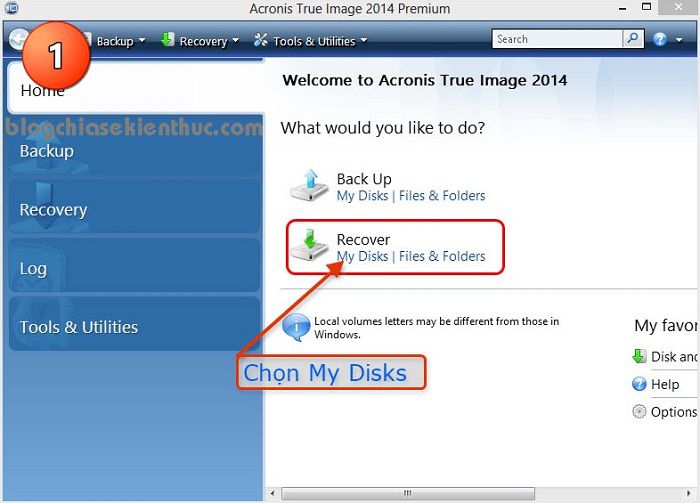
Bước 2: Bước này bạn hãy chọn đường dẫn đến phân vùng chứa file ghost, ở đây chúng ta sẽ sử dụng file ghost có định dạng .tib => sau đó nhấn OK để tiếp tục
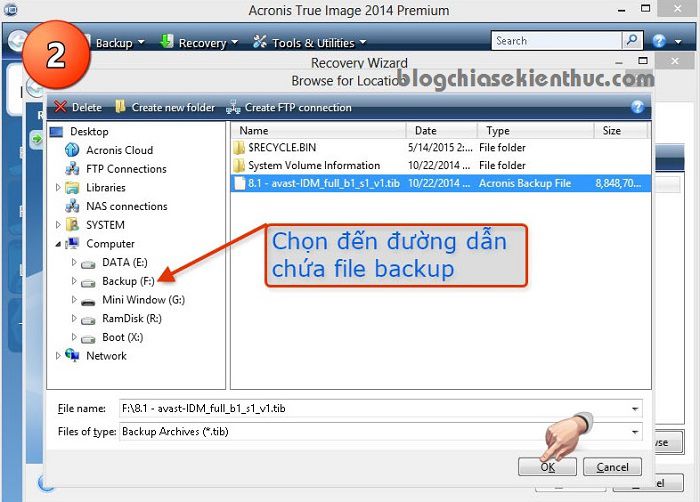
Bước 3: Nhấn Next để đi tiếp
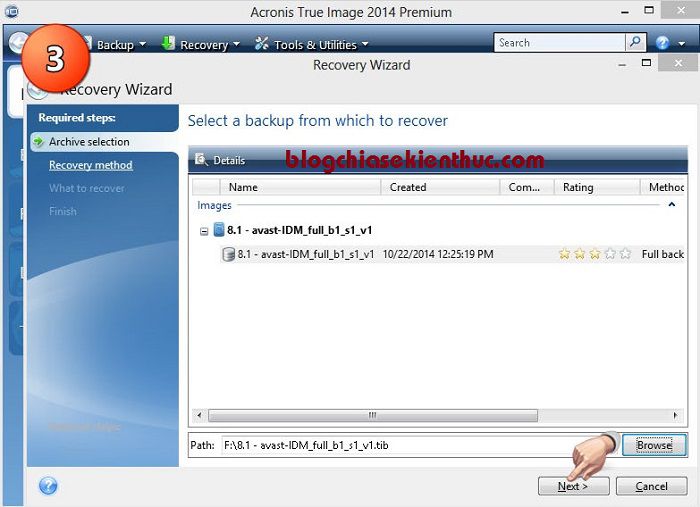
Bước 4: Chọn Recover whole disk and partition trong phần Recover Method
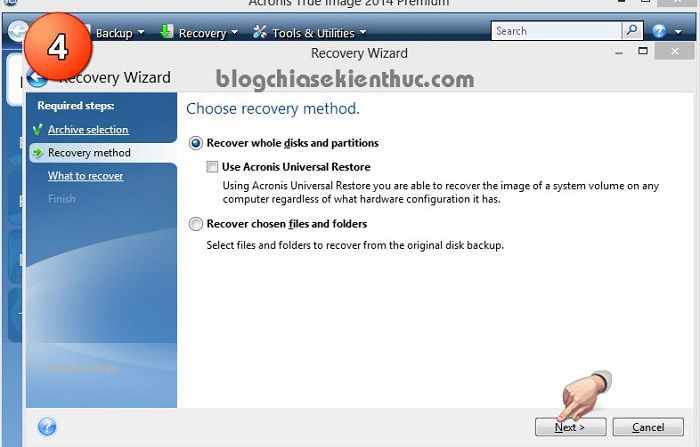
Bước 5: Tại bước này bạn hãy tích chọn tất cả các phân vùng, chỉ trừ lại duy nhất “MBR and Track 0” . Nếu như bạn không bỏ chọn phần này thì toàn bộ dữ liệu trên ổ cứng sẽ bốc hơi hết và bạn đừng quay lại trách mình không nhắc nhở trước đấy nhé.
Sau đó nhấn Next để tiếp
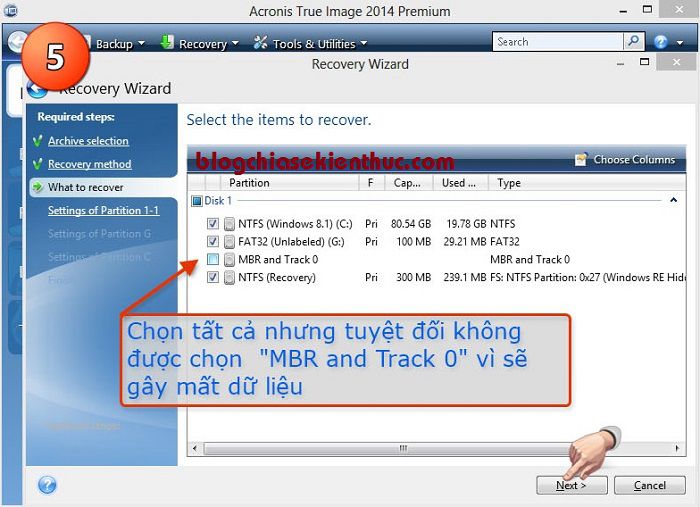
Bước 6: Tại phần Settings of Partition 1-1 bạn hãy nhấn vào New location để chọn phân vùng bung file ghost.
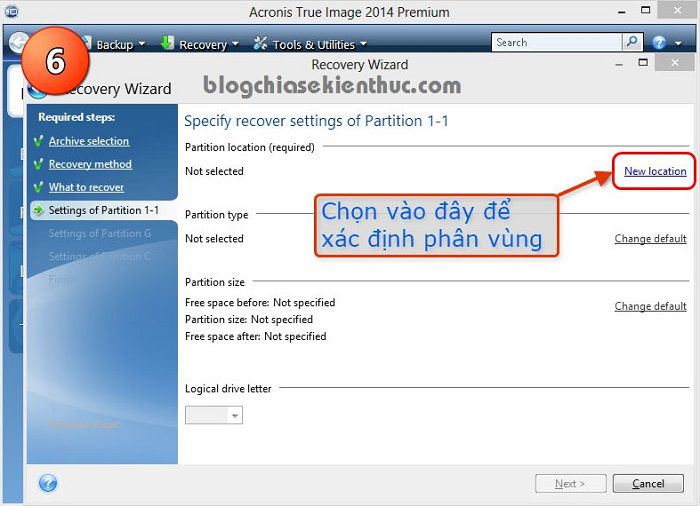
Bước 7: Lúc này sẽ xuất hiện một cửa sổ hiện ra, bạn hãy chọn phân vùng Unallocated mà bạn đã chuẩn bị trước đó => sau đó nhấn Accept để thực hiện.
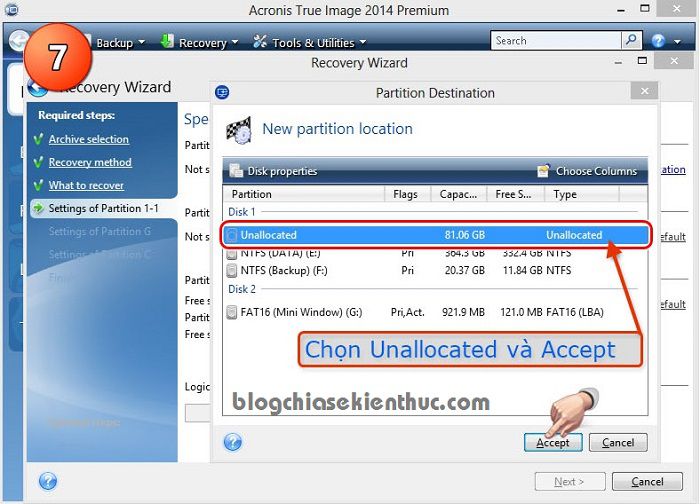
Bước 8: Sau khi đã chọn xong phân vùng thì bạn hãy nhấn Next để tiếp tục.
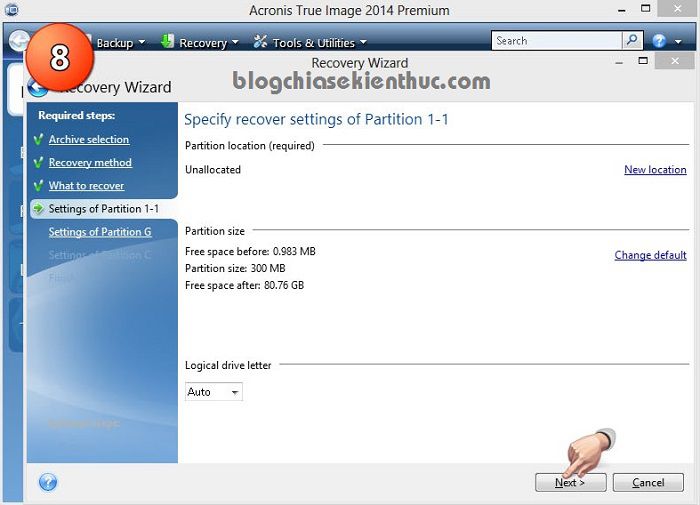
Bước 9: Làm tương tự như trên, tại giao diện của phần Settings of Partition G => bạn nhấn vào New lacation như hình bên dưới.

Bước 10: Một cửa sổ hiện ra, bạn tiếp tục chọn lại phân vùng Unallocated sau đó nhấn Acceptđể chấp nhận.
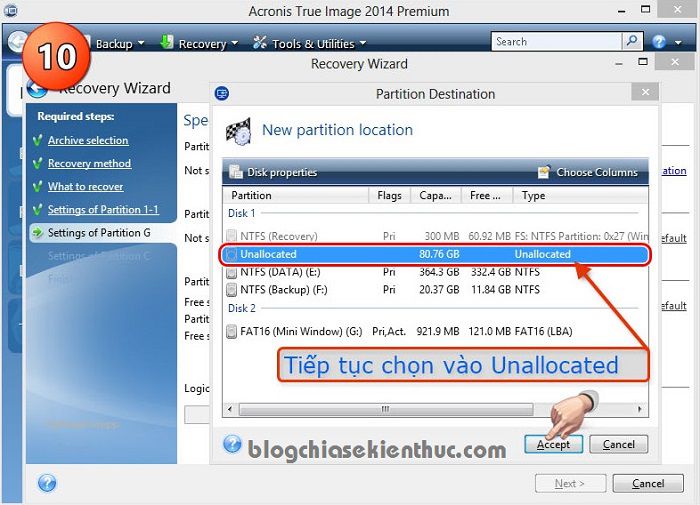
Bước 11: Nhấn Next để đi tiếp.
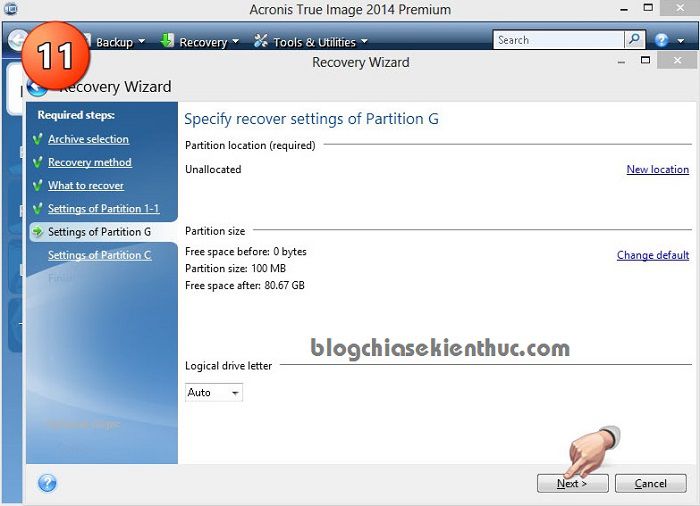
Bước 12: Chuyển đến giao diện của phần Settings of Partition C => bạn cũng chọn New location .
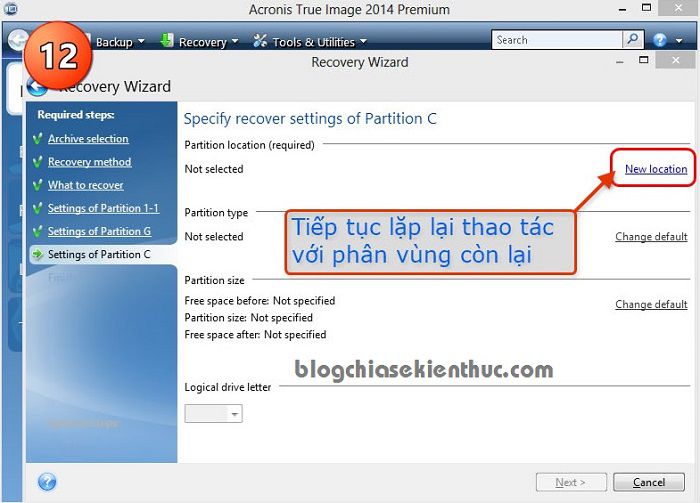
Bước 13: Tiếp tục chọn phân vùng Unallocated và nhấn Accept.
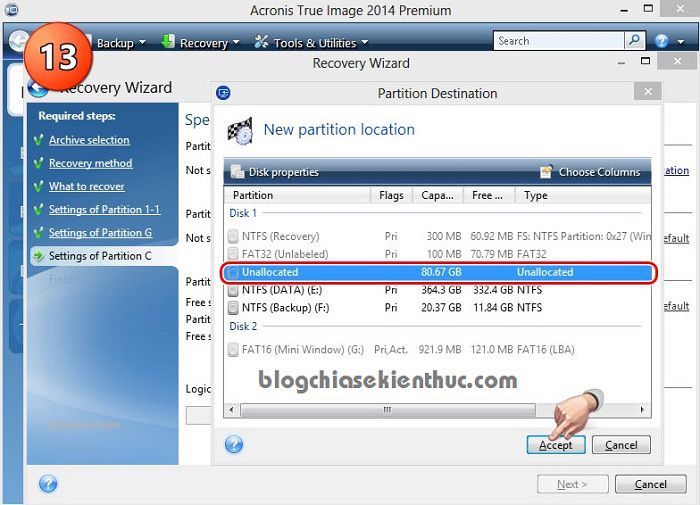
Bước 14: Nhấn Next để tiếp tục.
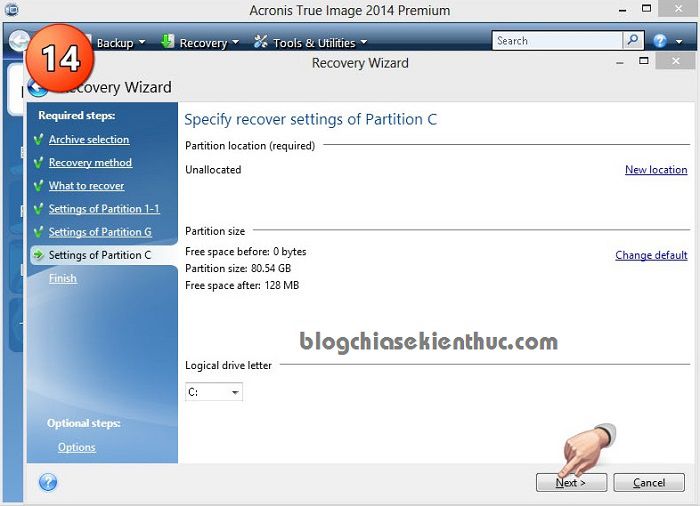
Bước 15: Hoàn tất. Bạn hãy nhấn vào Proceed để bắt đầu bung file ghost ra phân vùng đã chọn.
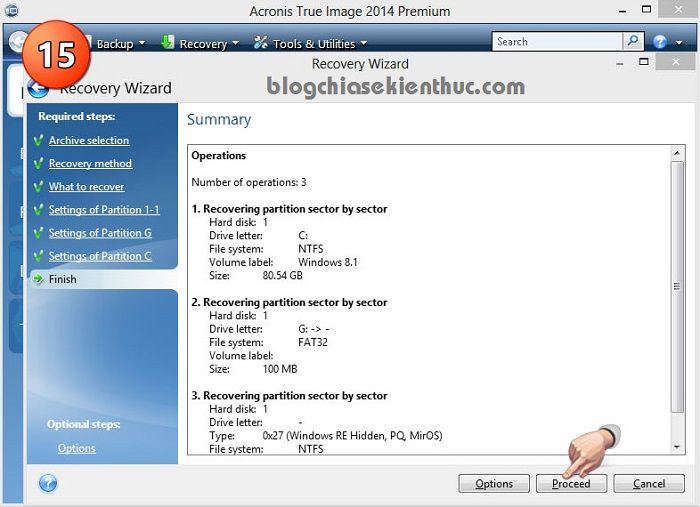
Bước 16: Giờ thì ngồi đợi thôi, một việc đơn giản và nhàm chán nhất quả đất
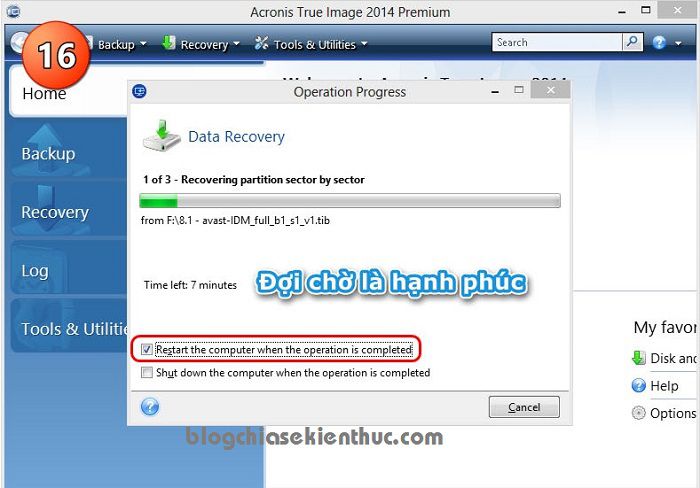
Lời kết
Như vậy là mình đã hướng dẫn rất chi tiết cho các bạn cách ghost máy tính bằng file tib ở chuẩn UEFI – GPT với phần mềm Acronis True Image rồi đó nhé. Các bước rất chi tiết rồi, không còn sót một bước nào nữa đâu nên mình nghĩ là bạn nào cũng có thể thực hiện được một cách dễ dàng.
Hi vọng bài viết sẽ hữu ích với bạn, chúc các bạn thành công !
Văn Hải (tổng hợp)
Tham quan du ngoạn từ Nam chí Bắc:
An Giang || Bà Rịa - Vũng Tàu || Bắc Giang || Bắc Kạn || Bạc Liêu || Bắc Ninh || Bến Tre || Bình Dương || Bình Định || Bình Phước || Bình Thuận || Cà Mau || Cao Bằng || Cần Thơ || Đà Nẵng || Đắk Lắk || Đắk Nông || Điện Biên || Đồng Nai || Đồng Tháp || Hà Giang || Hà Nam || Hà Tĩnh || Hải Dương || Hậu Giang || Hòa Bình || Hưng Yên || Khánh Hòa || Kiên Giang || Kon Tum || Lai Châu || Lâm Đồng || Lạng Sơn || Lào Cai || Long An || Về Miền Tây || Nam Định || Nghệ An || Ninh Bình || Ninh Thuận || Phú Thọ || Quảng Bình || Quảng Nam || Quảng Ngãi || Quảng Ninh || Quảng Trị || Sóc Trăng || Sơn La || Về Tây Nguyên || Tây Ninh || Thái Bình || Thái Nguyên || Thanh Hóa || Thừa Thiên Huế || Thành phố Hồ Chí Minh || Thủ Đô Hà Nội || Tiền Giang || Trà Vinh || Tuyên Quang || Vĩnh Long || Vĩnh Phúc || Yên Bái
|| || || || || || || || || || || || || || || || || || || || || || || || || || || || || || || || || ||
Bộ sưu tập ảnh hot:
Album nghệ thuật Dương Quốc Định Full || Albums Quang Linh || Ảnh chỉ có Việt Nam || Ảnh cưới Collection || Ảnh đẹp Phương Tây || Ảnh đẹp Victoria’s Sceret tổng hợp || Ảnh độc cười ra nước mắt || Ảnh giải trí Châu Á || Ảnh giải trí Hàn Quốc || Ảnh giải trí Nhật Bản || Ảnh giải trí Thái Lan || Ảnh giải trí Trung Quốc || Ảnh nền PC || Ảnh nghệ thuật 3D || Ảnh Nude || Hoa đẹp bốn mùa nên xem || Hoa hậu thế giới Collection || Hoa hậu Việt Nam Collection || Hoa Phong Lan || Thư viện ảnh || Thời sự qua ảnh || Tranh đẹp của họa sĩ nổi tiếng



.jpg)

0 nhận xét | Viết lời bình